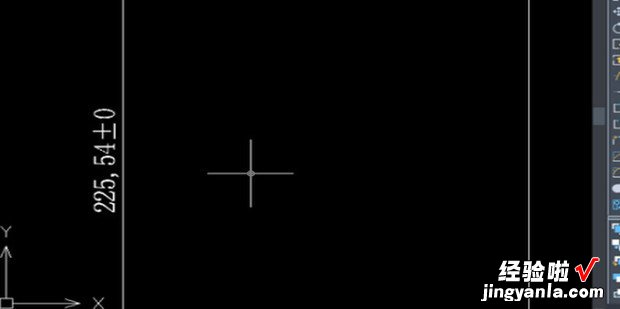在利用CAD绘制图像后 , 对于图像的尺寸人们通常都会标有公差,这会方便绘图的效率和图像的呈现 , 那么下面就刚给大家介绍下如何给CAD标注正负公差的详细方法和步骤

材料/工具
【cad正负公差怎么标注,cad正负公差怎么标注快捷键】电脑
方法
首先打开CAD , 如下图所示以一个矩形作为参考演示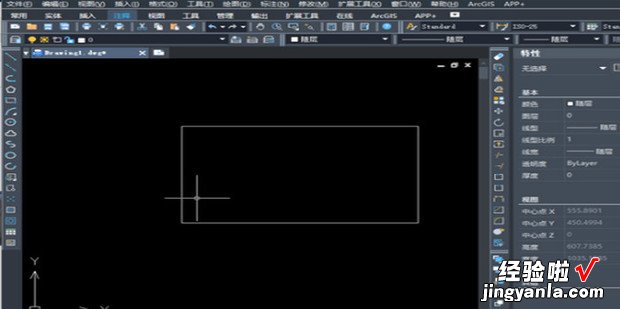
在菜单栏中找到【标注】,下拉菜单中【线性】标注
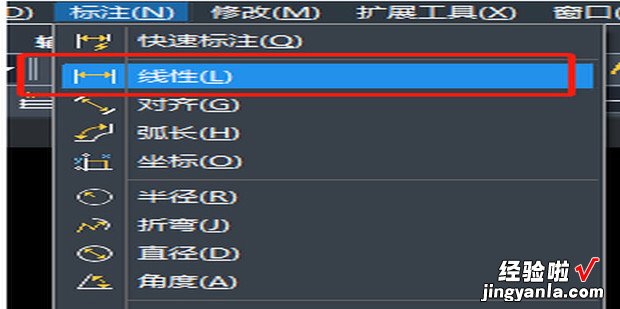
给直线进行干另赶煤齐标注时,只会显示边的长度但是没有尺寸的公差
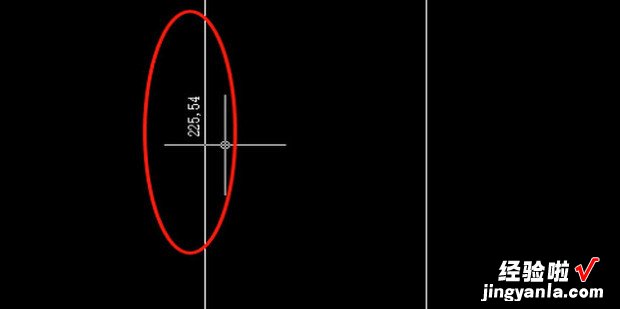
在命令行中输入D,如图系统调出【标注样式管理器】 , 点击【修改】
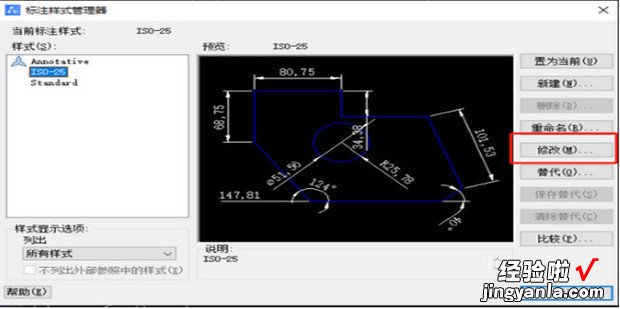
如下图标注处所示点击【公差选显袁规曲】,方式选择【对称】完成后点击确认
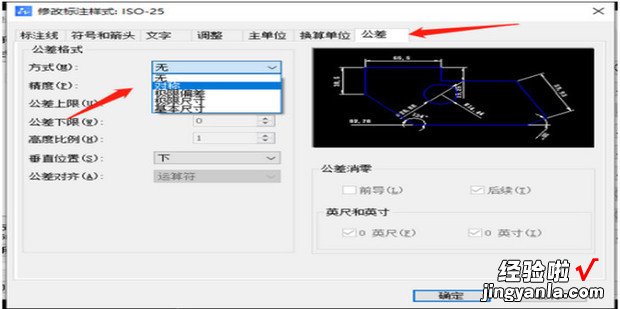
回到设置面板中选择【置为当前】,点击【关闭】命令
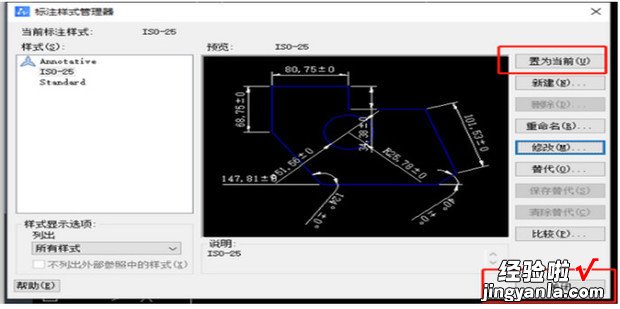
如下图所示,可以看到的矩形标注后面已经添加上正负公差的数值了